2019.5 OPEL INSIGNIA BREAK bluetooth
[x] Cancel search: bluetoothPage 15 of 91
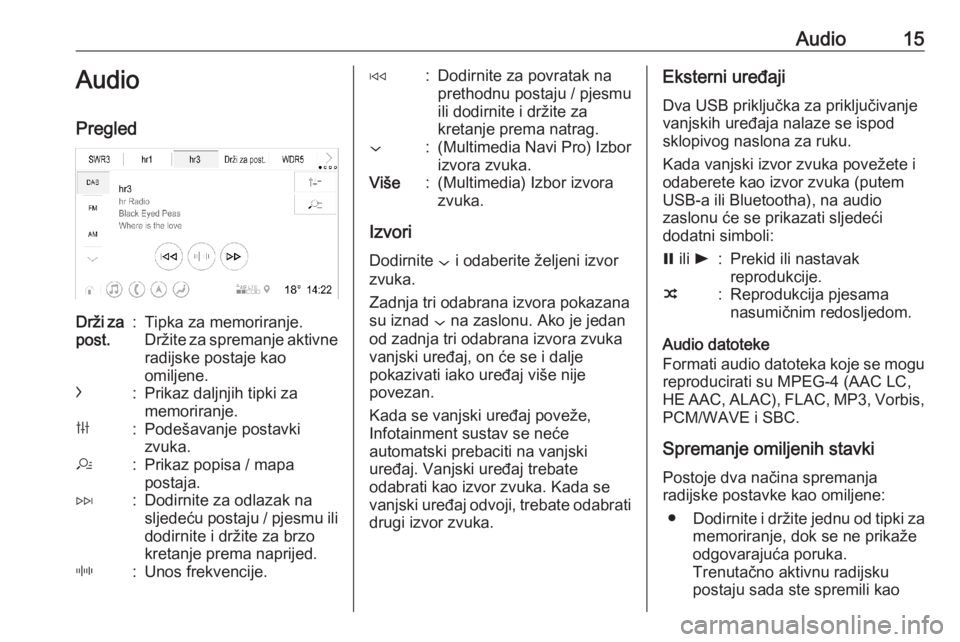
Audio15Audio
PregledDrži za post.:Tipka za memoriranje.
Držite za spremanje aktivne radijske postaje kao
omiljene.c:Prikaz daljnjih tipki za memoriranje.b:Podešavanje postavki
zvuka.a:Prikaz popisa / mapa
postaja.e:Dodirnite za odlazak na
sljedeću postaju / pjesmu ili
dodirnite i držite za brzo
kretanje prema naprijed._:Unos frekvencije.d:Dodirnite za povratak na
prethodnu postaju / pjesmu
ili dodirnite i držite za
kretanje prema natrag.::(Multimedia Navi Pro) Izbor izvora zvuka.Više:(Multimedia) Izbor izvora
zvuka.
Izvori
Dodirnite : i odaberite željeni izvor
zvuka.
Zadnja tri odabrana izvora pokazana su iznad : na zaslonu. Ako je jedan
od zadnja tri odabrana izvora zvuka
vanjski uređaj, on će se i dalje
pokazivati iako uređaj više nije
povezan.
Kada se vanjski uređaj poveže,
Infotainment sustav se neće
automatski prebaciti na vanjski
uređaj. Vanjski uređaj trebate
odabrati kao izvor zvuka. Kada se
vanjski uređaj odvoji, trebate odabrati drugi izvor zvuka.
Eksterni uređaji
Dva USB priključka za priključivanje
vanjskih uređaja nalaze se ispod
sklopivog naslona za ruku.
Kada vanjski izvor zvuka povežete i
odaberete kao izvor zvuka (putem
USB-a ili Bluetootha), na audio
zaslonu će se prikazati sljedeći
dodatni simboli:= ili l:Prekid ili nastavak
reprodukcije.n:Reprodukcija pjesama
nasumičnim redosljedom.
Audio datoteke
Formati audio datoteka koje se mogu reproducirati su MPEG-4 (AAC LC,
HE AAC, ALAC), FLAC, MP3, Vorbis,
PCM/WAVE i SBC.
Spremanje omiljenih stavkiPostoje dva načina spremanja
radijske postavke kao omiljene:
● Dodirnite i držite jednu od tipki za
memoriranje, dok se ne prikaže
odgovarajuća poruka.
Trenutačno aktivnu radijsku
postaju sada ste spremili kao
Page 20 of 91
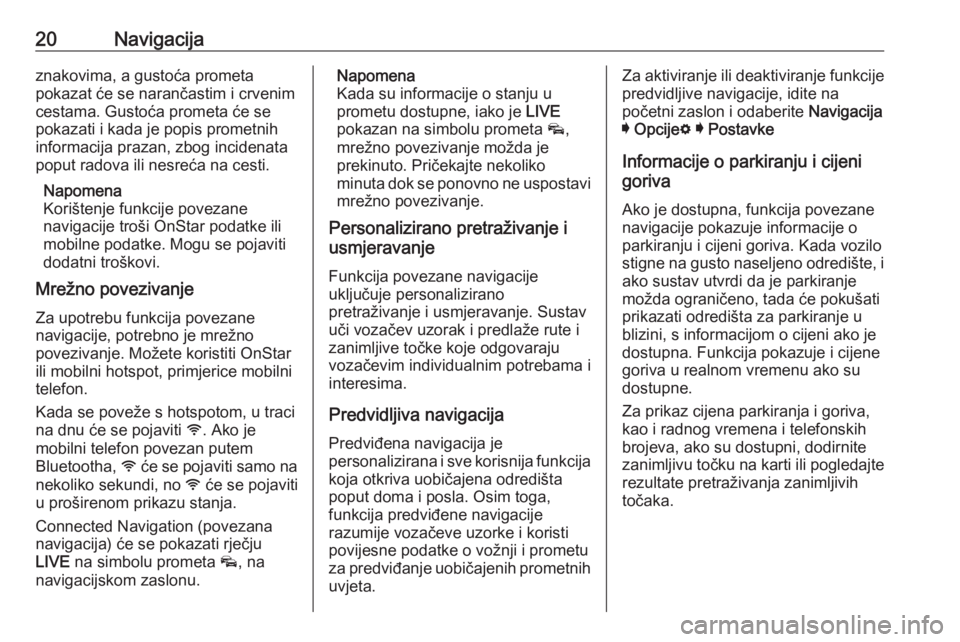
20Navigacijaznakovima, a gustoća prometa
pokazat će se narančastim i crvenim
cestama. Gustoća prometa će se
pokazati i kada je popis prometnih
informacija prazan, zbog incidenata
poput radova ili nesreća na cesti.
Napomena
Korištenje funkcije povezane
navigacije troši OnStar podatke ili
mobilne podatke. Mogu se pojaviti
dodatni troškovi.
Mrežno povezivanje
Za upotrebu funkcija povezane
navigacije, potrebno je mrežno
povezivanje. Možete koristiti OnStar
ili mobilni hotspot, primjerice mobilni
telefon.
Kada se poveže s hotspotom, u traci
na dnu će se pojaviti y. Ako je
mobilni telefon povezan putem
Bluetootha, y će se pojaviti samo na
nekoliko sekundi, no y će se pojaviti
u proširenom prikazu stanja.
Connected Navigation (povezana
navigacija) će se pokazati rječju
LIVE na simbolu prometa v, na
navigacijskom zaslonu.Napomena
Kada su informacije o stanju u
prometu dostupne, iako je LIVE
pokazan na simbolu prometa v,
mrežno povezivanje možda je
prekinuto. Pričekajte nekoliko
minuta dok se ponovno ne uspostavi mrežno povezivanje.
Personalizirano pretraživanje i
usmjeravanje
Funkcija povezane navigacije
uključuje personalizirano
pretraživanje i usmjeravanje. Sustav
uči vozačev uzorak i predlaže rute i
zanimljive točke koje odgovaraju
vozačevim individualnim potrebama i interesima.
Predvidljiva navigacija
Predviđena navigacija je
personalizirana i sve korisnija funkcija koja otkriva uobičajena odredišta
poput doma i posla. Osim toga,
funkcija predviđene navigacije
razumije vozačeve uzorke i koristi
povijesne podatke o vožnji i prometu
za predviđanje uobičajenih prometnih
uvjeta.Za aktiviranje ili deaktiviranje funkcije predvidljive navigacije, idite na
početni zaslon i odaberite Navigacija
I Opcije % I Postavke
Informacije o parkiranju i cijeni
goriva
Ako je dostupna, funkcija povezane
navigacije pokazuje informacije o
parkiranju i cijeni goriva. Kada vozilo
stigne na gusto naseljeno odredište, i
ako sustav utvrdi da je parkiranje
možda ograničeno, tada će pokušati
prikazati odredišta za parkiranje u
blizini, s informacijom o cijeni ako je
dostupna. Funkcija pokazuje i cijene
goriva u realnom vremenu ako su
dostupne.
Za prikaz cijena parkiranja i goriva,
kao i radnog vremena i telefonskih
brojeva, ako su dostupni, dodirnite
zanimljivu točku na karti ili pogledajte rezultate pretraživanja zanimljivih
točaka.
Page 26 of 91
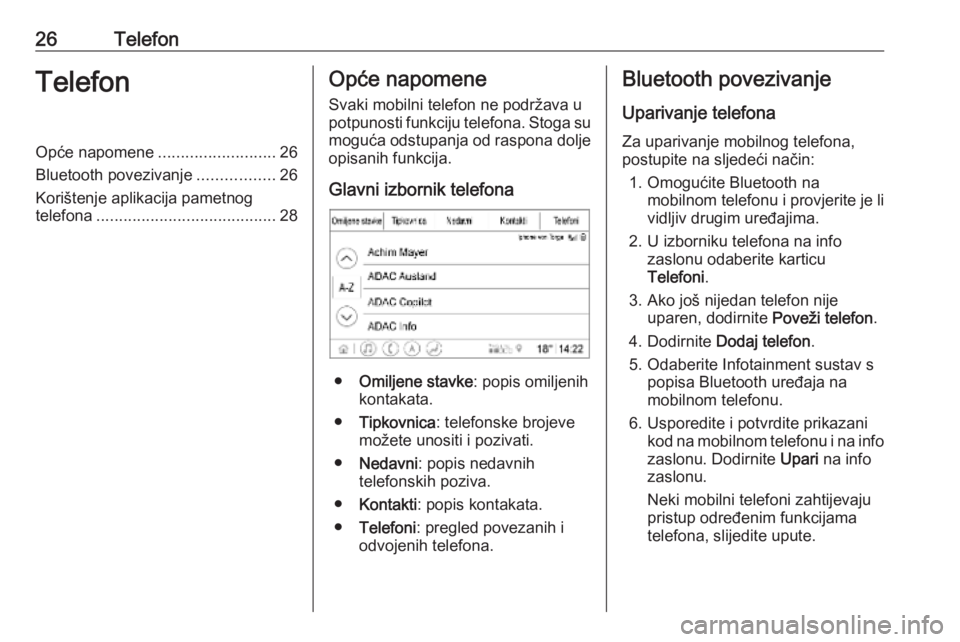
26TelefonTelefonOpće napomene..........................26
Bluetooth povezivanje .................26
Korištenje aplikacija pametnog telefona ........................................ 28Opće napomene
Svaki mobilni telefon ne podržava u
potpunosti funkciju telefona. Stoga su
moguća odstupanja od raspona dolje opisanih funkcija.
Glavni izbornik telefona
● Omiljene stavke : popis omiljenih
kontakata.
● Tipkovnica : telefonske brojeve
možete unositi i pozivati.
● Nedavni : popis nedavnih
telefonskih poziva.
● Kontakti : popis kontakata.
● Telefoni : pregled povezanih i
odvojenih telefona.
Bluetooth povezivanje
Uparivanje telefona Za uparivanje mobilnog telefona,
postupite na sljedeći način:
1. Omogućite Bluetooth na mobilnom telefonu i provjerite je li
vidljiv drugim uređajima.
2. U izborniku telefona na info zaslonu odaberite karticu
Telefoni .
3. Ako još nijedan telefon nije uparen, dodirnite Poveži telefon.
4. Dodirnite Dodaj telefon .
5. Odaberite Infotainment sustav s popisa Bluetooth uređaja na
mobilnom telefonu.
6. Usporedite i potvrdite prikazani kod na mobilnom telefonu i na infozaslonu. Dodirnite Upari na info
zaslonu.
Neki mobilni telefoni zahtijevaju
pristup određenim funkcijama
telefona, slijedite upute.
Page 27 of 91
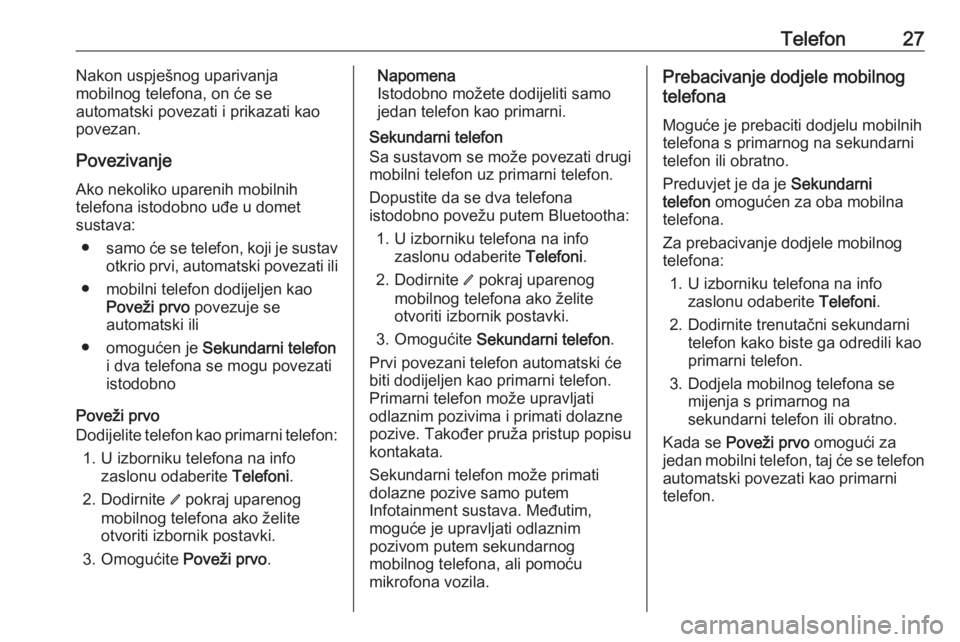
Telefon27Nakon uspješnog uparivanja
mobilnog telefona, on će se
automatski povezati i prikazati kao povezan.
Povezivanje
Ako nekoliko uparenih mobilnih
telefona istodobno uđe u domet
sustava:
● samo će se telefon, koji je sustav
otkrio prvi, automatski povezati ili
● mobilni telefon dodijeljen kao Poveži prvo povezuje se
automatski ili
● omogućen je Sekundarni telefon
i dva telefona se mogu povezati
istodobno
Poveži prvo
Dodijelite telefon kao primarni telefon:
1. U izborniku telefona na info zaslonu odaberite Telefoni.
2. Dodirnite / pokraj uparenog
mobilnog telefona ako želite
otvoriti izbornik postavki.
3. Omogućite Poveži prvo.Napomena
Istodobno možete dodijeliti samo
jedan telefon kao primarni.
Sekundarni telefon
Sa sustavom se može povezati drugi
mobilni telefon uz primarni telefon.
Dopustite da se dva telefona
istodobno povežu putem Bluetootha:
1. U izborniku telefona na info zaslonu odaberite Telefoni.
2. Dodirnite / pokraj uparenog
mobilnog telefona ako želite
otvoriti izbornik postavki.
3. Omogućite Sekundarni telefon .
Prvi povezani telefon automatski će biti dodijeljen kao primarni telefon.
Primarni telefon može upravljati
odlaznim pozivima i primati dolazne
pozive. Također pruža pristup popisu
kontakata.
Sekundarni telefon može primati
dolazne pozive samo putem
Infotainment sustava. Međutim,
moguće je upravljati odlaznim
pozivom putem sekundarnog
mobilnog telefona, ali pomoću
mikrofona vozila.Prebacivanje dodjele mobilnog
telefona
Moguće je prebaciti dodjelu mobilnihtelefona s primarnog na sekundarni
telefon ili obratno.
Preduvjet je da je Sekundarni
telefon omogućen za oba mobilna
telefona.
Za prebacivanje dodjele mobilnog telefona:
1. U izborniku telefona na info zaslonu odaberite Telefoni.
2. Dodirnite trenutačni sekundarni telefon kako biste ga odredili kao
primarni telefon.
3. Dodjela mobilnog telefona se mijenja s primarnog na
sekundarni telefon ili obratno.
Kada se Poveži prvo omogući za
jedan mobilni telefon, taj će se telefon automatski povezati kao primarnitelefon.
Page 30 of 91
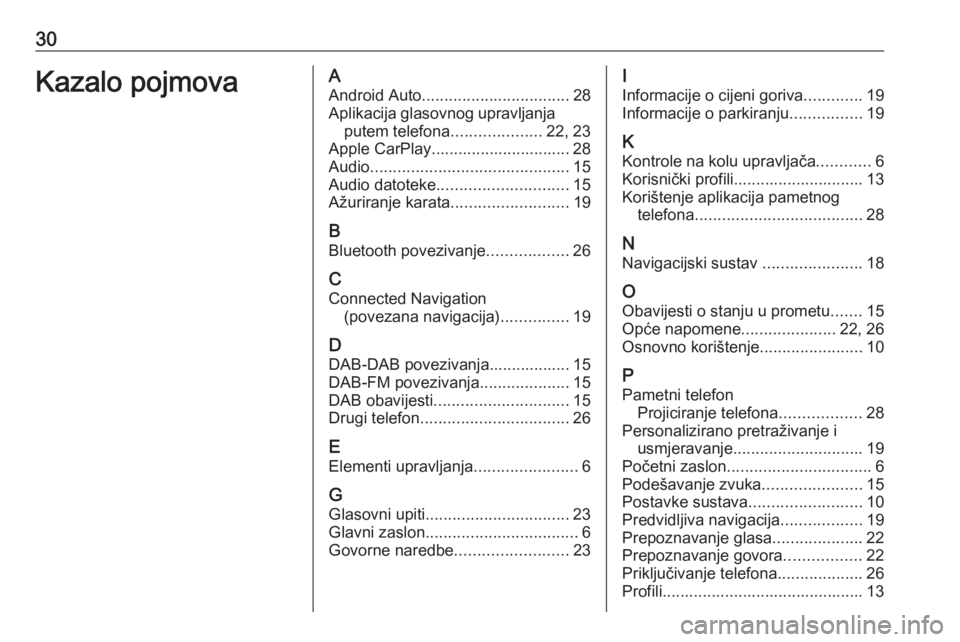
30Kazalo pojmovaAAndroid Auto ................................. 28
Aplikacija glasovnog upravljanja putem telefona ....................22, 23
Apple CarPlay............................... 28
Audio ............................................ 15
Audio datoteke ............................. 15
Ažuriranje karata .......................... 19
B Bluetooth povezivanje ..................26
C Connected Navigation (povezana navigacija) ...............19
D DAB-DAB povezivanja.................. 15
DAB-FM povezivanja ....................15
DAB obavijesti .............................. 15
Drugi telefon ................................. 26
E Elementi upravljanja .......................6
G
Glasovni upiti ................................ 23
Glavni zaslon .................................. 6
Govorne naredbe .........................23I
Informacije o cijeni goriva .............19
Informacije o parkiranju ................19
K Kontrole na kolu upravljača ............6
Korisnički profili............................. 13
Korištenje aplikacija pametnog telefona ..................................... 28
N Navigacijski sustav ......................18
O Obavijesti o stanju u prometu .......15
Opće napomene .....................22, 26
Osnovno korištenje .......................10
P Pametni telefon Projiciranje telefona ..................28
Personalizirano pretraživanje i usmjeravanje ............................. 19
Početni zaslon ................................ 6
Podešavanje zvuka ......................15
Postavke sustava .........................10
Predvidljiva navigacija ..................19
Prepoznavanje glasa ....................22
Prepoznavanje govora .................22
Priključivanje telefona ...................26
Profili............................................. 13
Page 31 of 91
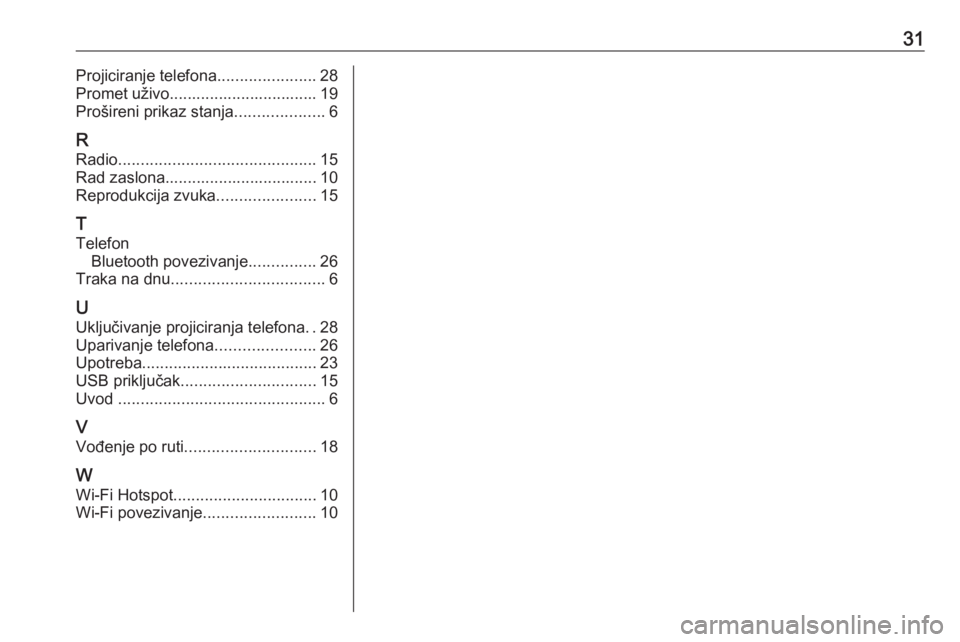
31Projiciranje telefona......................28
Promet uživo................................. 19
Prošireni prikaz stanja ....................6
R
Radio ............................................ 15
Rad zaslona.................................. 10
Reprodukcija zvuka ......................15
T
Telefon Bluetooth povezivanje ...............26
Traka na dnu .................................. 6
U Uključivanje projiciranja telefona ..28
Uparivanje telefona ......................26
Upotreba ....................................... 23
USB priključak .............................. 15
Uvod .............................................. 6
V Vođenje po ruti ............................. 18
W
Wi-Fi Hotspot ................................ 10
Wi-Fi povezivanje .........................10
Page 40 of 91
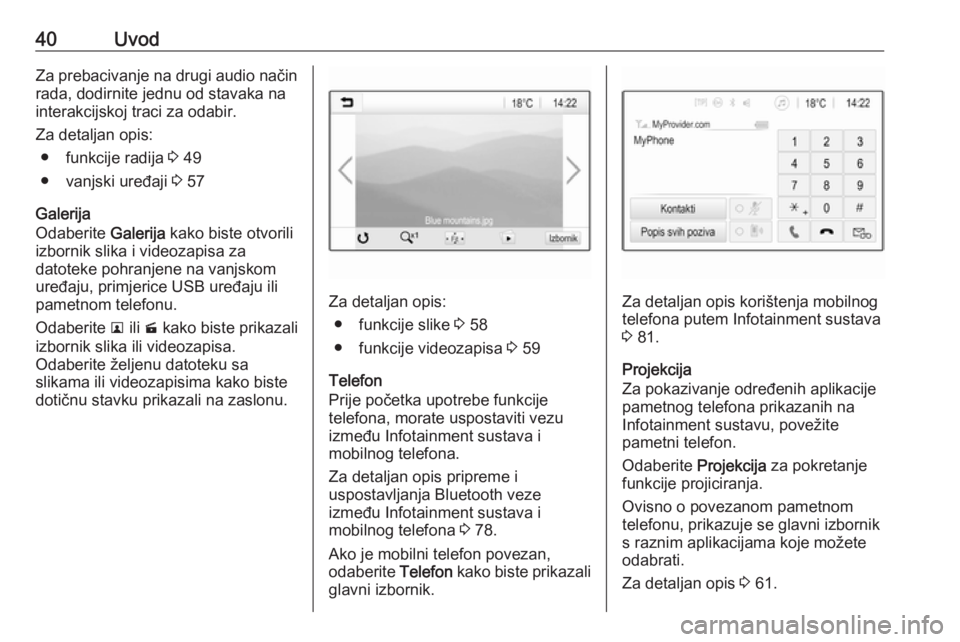
40UvodZa prebacivanje na drugi audio načinrada, dodirnite jednu od stavaka na
interakcijskoj traci za odabir.
Za detaljan opis: ● funkcije radija 3 49
● vanjski uređaji 3 57
Galerija
Odaberite Galerija kako biste otvorili
izbornik slika i videozapisa za
datoteke pohranjene na vanjskom
uređaju, primjerice USB uređaju ili
pametnom telefonu.
Odaberite l ili m kako biste prikazali
izbornik slika ili videozapisa.
Odaberite željenu datoteku sa
slikama ili videozapisima kako biste
dotičnu stavku prikazali na zaslonu.
Za detaljan opis:
● funkcije slike 3 58
● funkcije videozapisa 3 59
Telefon
Prije početka upotrebe funkcije
telefona, morate uspostaviti vezu
između Infotainment sustava i
mobilnog telefona.
Za detaljan opis pripreme i
uspostavljanja Bluetooth veze
između Infotainment sustava i
mobilnog telefona 3 78.
Ako je mobilni telefon povezan,
odaberite Telefon kako biste prikazali
glavni izbornik.Za detaljan opis korištenja mobilnog
telefona putem Infotainment sustava
3 81.
Projekcija
Za pokazivanje određenih aplikacije
pametnog telefona prikazanih na
Infotainment sustavu, povežite
pametni telefon.
Odaberite Projekcija za pokretanje
funkcije projiciranja.
Ovisno o povezanom pametnom
telefonu, prikazuje se glavni izbornik
s raznim aplikacijama koje možete
odabrati.
Za detaljan opis 3 61.
Page 47 of 91

Osnovno korištenje47Pritisnite ; i zatim odaberite
Postavke .
Krećite se kroz popis i odaberite Ugasiti zaslon . Zaslon se gasi. Audio
funkcije ostaju aktivne.
Za ponovno uključivanje zaslona,
dodirnite zaslon ili pritisnite tipku.
Tvornički zadane postavke (bez ugrađenog navigacijskog
sustava)
Pritisnite ; i zatim odaberite
Postavke .
Krećite se kroz popis i odaberite Povratak na tvorničke postavke .
Za vraćanje svih postavki
personalizacije vozila odaberite
Vraćanje postavki vozila .
Za brisanje uparenih Bluetooth
uređaja, popisa kontakata i
pohranjenih brojeva govorne pošte
odaberite Izbriši sve privatne
podatke .
Za resetiranje postavki tona i
glasnoće, brisanje svih omiljenih
stavki i odabira melodije zvona
odaberite Vrati radijske postavke .U svakom se slučaju prikazuje poruka
upozorenja. Za resetiranje svih
postavki odaberite Dalje.
Tvornički zadane postavke (s ugrađenim navigacijskim
sustavom)
Pritisnite ; i zatim odaberite
Postavke .
Krećite se kroz popis i odaberite
Vraćanje na tvorničke postavke .
Postavke vozila
Za vraćanje svih postavki za
personalizaciju vozila, odaberite
Vraćanje postavki vozila .
Prikazuje se iskočni okvir. Potvrdite
iskočnu poruku.
Informacije o telefonu
Za brisanje uparenih Bluetooth
uređaja, popisa kontakata i
pohranjenih brojeva govorne pošte
odaberite Brisanje svih telefonskih
podataka .
Prikazuje se iskočni okvir. Potvrdite
iskočnu poruku.Postavke radija
Za resetiranje postavki tona i
glasnoće i brisanje svih favorita,
odaberite Vrati radijske postavke .
Prikazuje se iskočni okvir. Potvrdite
iskočnu poruku.
Postavke navigacije
Za resetiranje svih navigacijskih
parametara i postavki navigacijskog
sustava, odaberite Vraćanje izvornih
postavki navigacije . Prikazuje se
podizbornik.
Za resetiranje određenog skupa
parametara, odaberite Izbriši povijest
navigacije (nedavna odredišta),
Izbriši omiljene stavke navigacije
(favorite) ili Vrati izvorne opcije i
postavke navigacije (primjerice
postavke u vezi prikaza karte,
glasovni izlaz ili opcije rute).
Prikazuje se iskočni okvir. Potvrdite
iskočnu poruku.
Verzija sustava
Pritisnite ; i zatim odaberite
Postavke .
Krećite se kroz popis i odaberite Informacije o softveru .